Hvernig á að skoða öll læst númer á Android

Þú lifir annasömu lífi. Það síðasta sem þú þarft eru sölusímtöl eða, jafnvel verra, símtöl frá svindlarum. En þeir geta gerst af og til. Þess vegna er
Það er ekkert verra en að kveikja á Windows tölvunni þinni aðeins til að komast að því að tækið þitt virkar ekki eins og búist var við. Til dæmis, þegar þú getur ekki einu sinni skráð þig inn vegna þess að Windows segir þér að tölvan þín sé ótengd? Þessar tæknilegu villur geta verið uppspretta mikillar gremju. Sem betur fer er venjulega til tiltölulega einföld lausn á vandamálinu.

Þessi grein mun útskýra hvað á að gera þegar þú sérð skilaboðin „Tækið er ótengt“ í Windows.
Hvernig á að takast á við villuna sem tækið þitt virðist vera án nettengingar í Windows
Að takast á við svona léttvægan galla getur auðveldlega valdið því að þú missir einbeitinguna á vinnu þína, auk þess að missa dýrmætan tíma. Þetta getur verið vandamál ef það er tímaviðkvæmt verkefni.
En ekki hafa áhyggjur. Hér eru nokkrar leiðir til að laga þetta mál:
Þó það hljómi augljóst, getur þetta oft verið orsök vandans. Það getur leitt til augljósra villna að vera fjarverandi meðan þú sinnir venjubundnum verkefnum. Gakktu úr skugga um að slökkt sé á Caps Lock.
Athugaðu hvort þú sért með nettengingu á öðru tæki. Ef þú gerir það skaltu skoða netstillingarnar á tækinu sem virðist vera ótengdur.
Opnaðu "Network Manager" og uppfærðu reklana þína.
Eins mikið og fólk hatar að heyra klisjuna „Þetta ert ekki þú, það er ég,“ í þessu tilfelli gæti það í raun verið Microsoft að kenna en ekki þér.
Stundum eru auðveldustu lausnirnar þær sem leysa vandamálið. Að prófa þennan mun örugglega ekki skaða neinn.
Kannski er í raun vandamál með reikninginn þinn, frekar en að slá inn röng skilríki. Tölvuþrjótar eru útbreiddir á internetinu, þegar allt kemur til alls. Í þessu tilfelli ættir þú að endurstilla reikninginn þinn.
Ef þú ert að flýta þér að vinna eitthvað gæti þetta verið fljótasti kosturinn þinn.
Hvað þýðir „Tækið er án nettengingar“ jafnvel?
Fyrir utan að vera pirrandi getur þessi villa líka verið ruglingsleg fyrir suma notendur. Svo hvað þýðir það?
Einfaldlega sagt þýðir það að tölvan þín er ekki tengd við internetið. Eins og áður hefur komið fram getur þetta gerst fyrir eitt tæki á netinu eða allt netið. Það fyrsta sem þarf að gera er að athuga hvort önnur tæki á netinu séu nettengd. Þannig muntu vita hvort það hefur bara áhrif á eitt tæki eða allt netið.
Hvernig á að endurstilla Microsoft reikninginn þinn
Ein helsta ástæða þess að þú birtist án nettengingar er reikningurinn þinn. Eins og áður hefur komið fram skaltu ganga úr skugga um:
Eins mikið og þessi skref virðast augljós eru þau oft ástæðan fyrir því að þú getur ekki skráð þig inn á Microsoft reikninginn þinn.
Hins vegar, ef þú ert að gera allt rétt og það virðist enn vera vandamál, gæti það bent til þess að reikningurinn þinn hafi verið tölvusnápur. Ef það er raunin verður þú að endurstilla reikninginn þinn. Athugaðu að það er mælt með því að gera það úr annarri tölvu.
Hér er það sem þú þarft að gera:
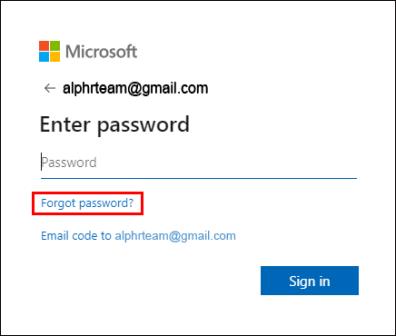
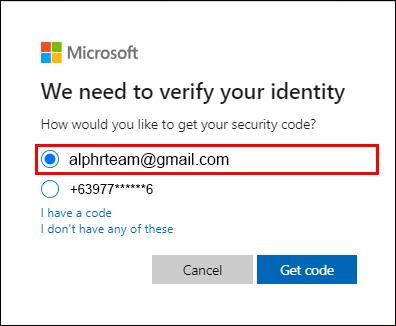
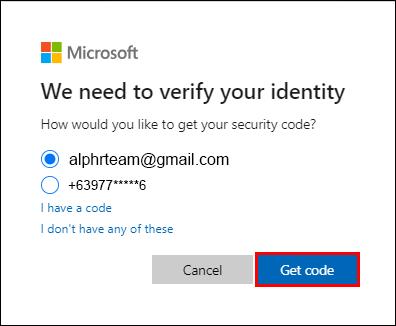
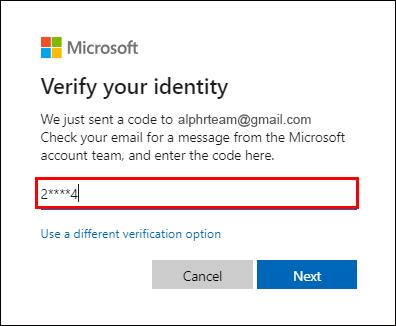
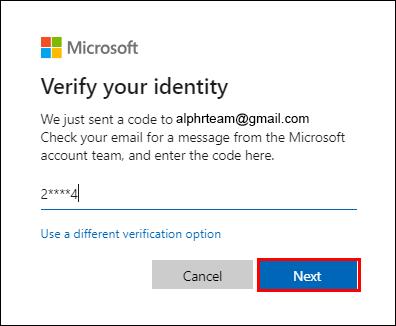
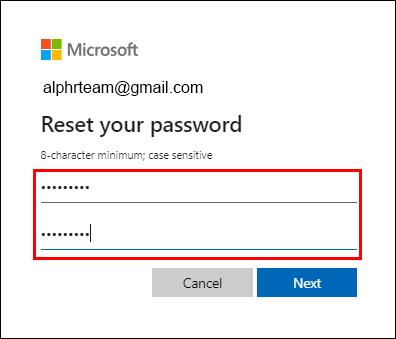
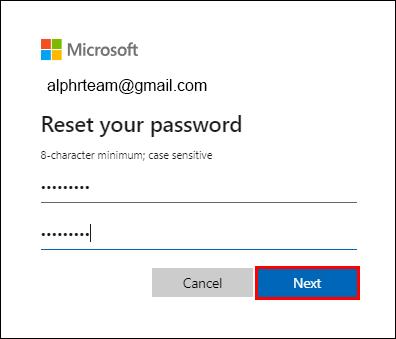
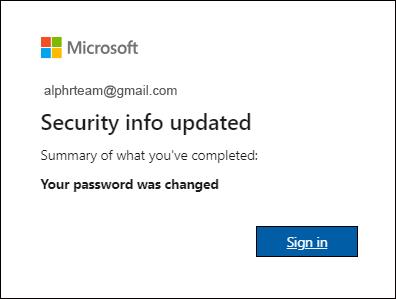
Eins og fram hefur komið er mælt með því að skrá þig inn úr annarri tölvu núna. Til að skrá þig inn með nýstofnaða reikningnum þínum skaltu gera eftirfarandi:
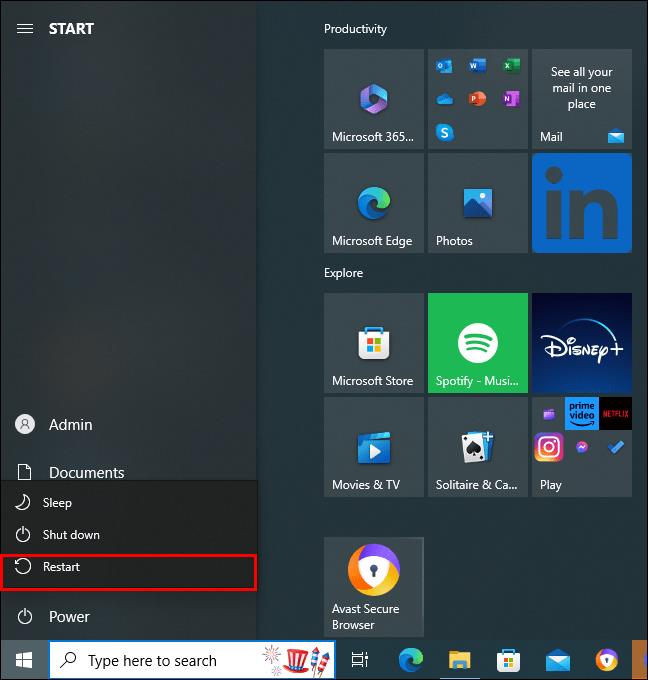
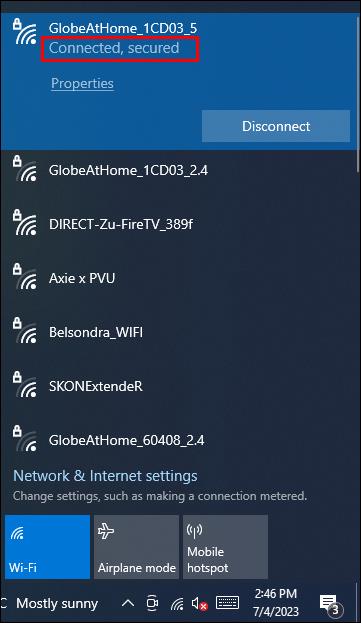
Og það er allt sem þú þurftir að gera.
Innskráning með staðbundnum reikningi
Þetta er fljótlegasta lausnin þegar þú hefur ekki tíma til að kanna orsök vandans og þarft að gera eitthvað brýnt.
Svona skráir þú þig inn á Windows með staðbundnum reikningi:
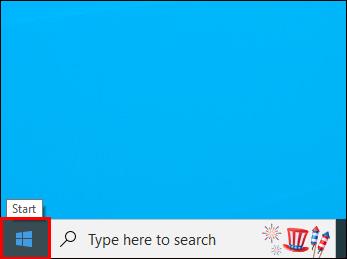
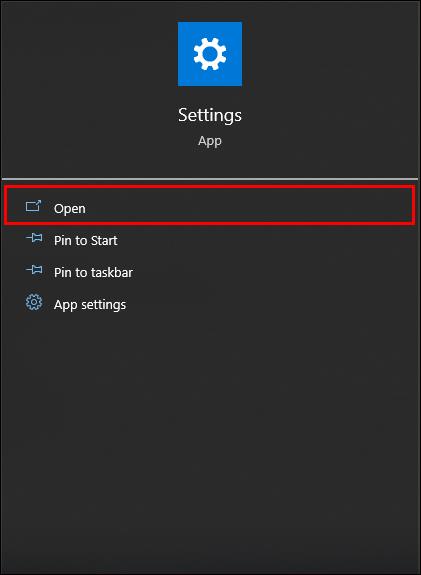
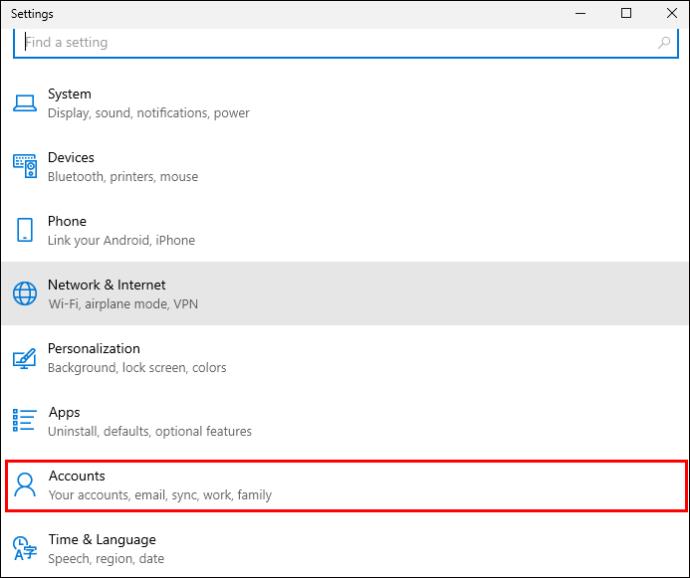
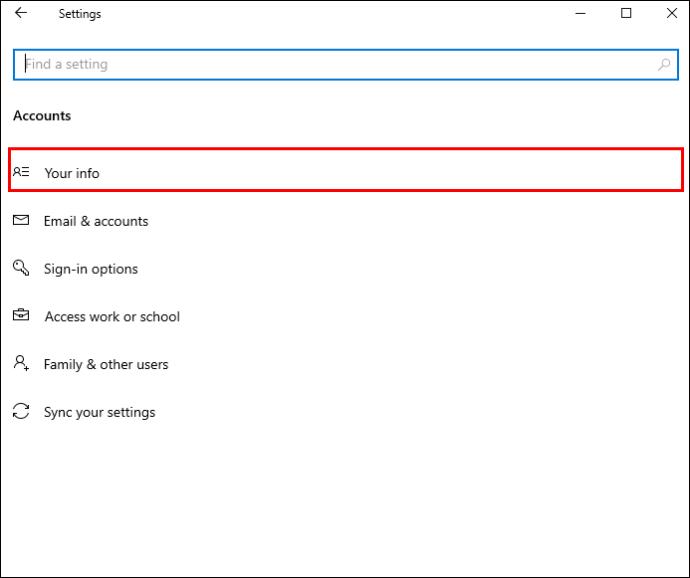
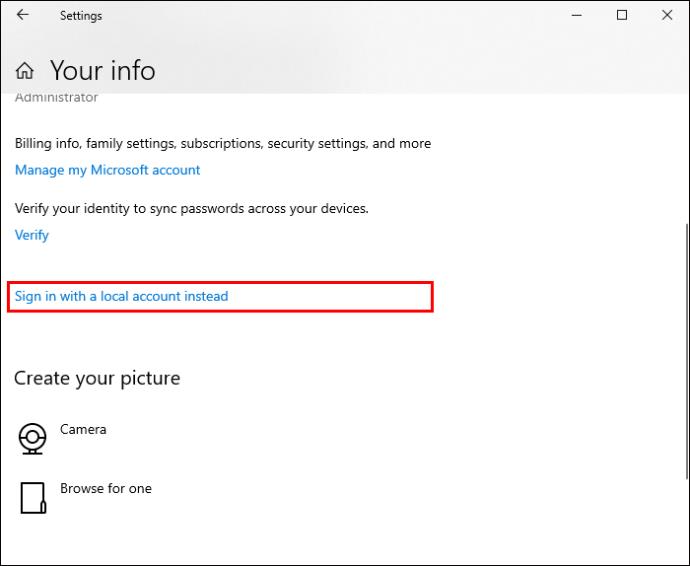
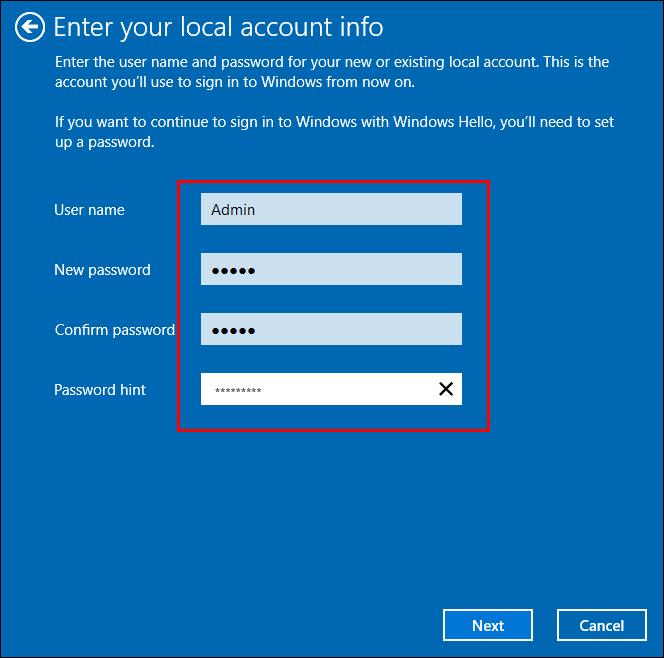
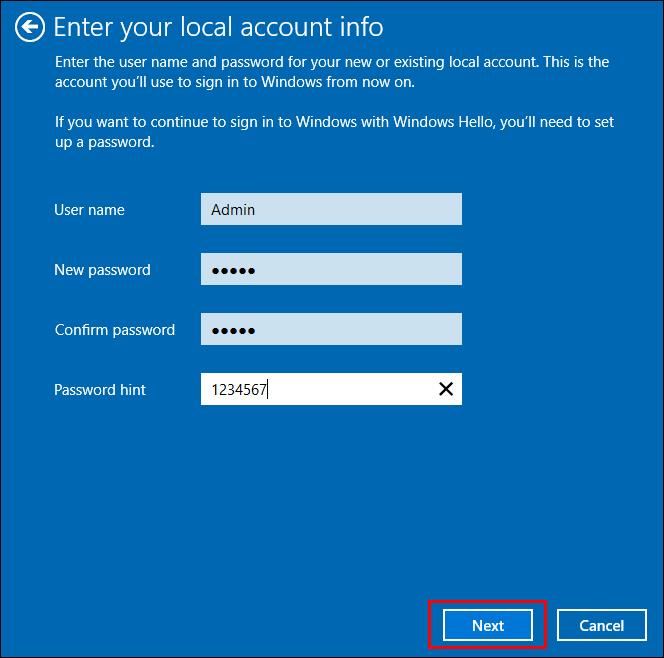
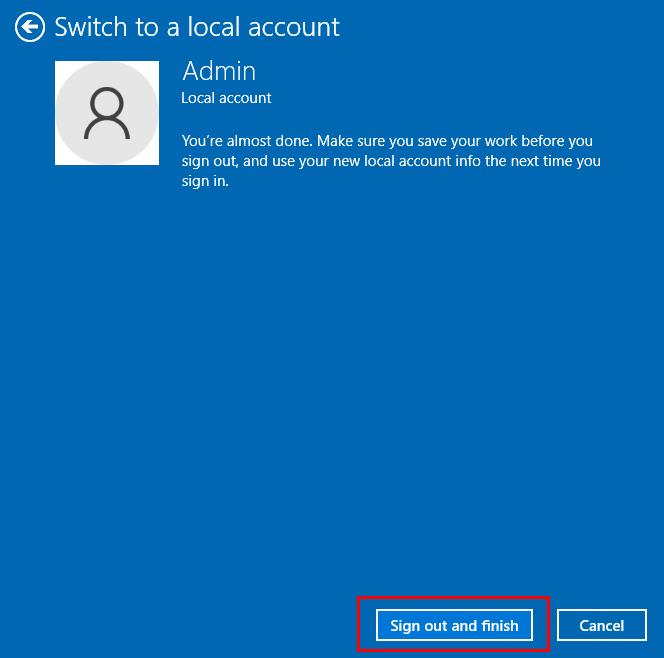
Hafðu í huga að notkun á staðbundnum reikningi veitir þér ekki sömu þjónustu og að skrá þig inn á varanlega Microsoft reikninginn þinn.
Algengar spurningar
Get ég hlaðið niður forritum þegar ég nota staðbundinn reikning í staðinn fyrir Microsoft reikninginn minn?
Því miður er svarið nei. Þangað til þú skráir þig aftur inn á venjulega Microsoft reikninginn þinn muntu ekki geta gert neinar breytingar á tölvunni þinni, svo sem að hlaða niður forritum. Hins vegar, að nota þessa tegund af reikningi er ein leið til að fá vinnu ef þú átt í vandræðum með að tengjast venjulega reikningnum þínum.
Skiptir það máli ef ég nota staðbundinn reikning í staðinn fyrir Microsoft reikninginn minn?
Þú gætir ekki fengið aðgang að Microsoft reikningnum þínum ef Windows heldur því fram að tækið þitt sé ótengt. Í staðinn geturðu skráð þig inn á staðbundinn reikning. En hafðu í huga að kjörstillingarnar þínar verða ekki settar upp, þú munt ekki geta hlaðið niður forritum, hefur ekki aðgang að skýjageymslu og þessi reikningur verður aðeins til á tölvunni þar sem þú hefur búið hann til.
Ef þú getur ekki stöðvað þá vinnu og þarft að gera það á staðbundnum reikningi, vertu viss um að senda það til einhvers með tölvupósti eða WeTransfer. Annars muntu ekki hafa aðgang að því eftir að þú hefur skráð þig út af staðbundnum reikningi.
Hvað þýðir það þegar tæki er ótengt?
Einfaldlega sagt, tækið er ekki tengt við internetið eða innra net. Það getur komið fyrir bæði tölvur og prentara og skanna. Sem betur fer eru ýmsar leiðir til að takast á við þetta mál.
Af hverju fer tölvan mín í nettengingu af sjálfu sér?
Algengasta uppspretta þessa máls er leiðin. Athugaðu hvort það sé rétt tengt. Þú ættir líka að hafa það eins nálægt tölvunni þinni og öðrum tækjum sem nota það og mögulegt er. Reyndu jafnvel að færa það aftur, þar sem veggir eða fyrirferðarmiklir hlutir geta hindrað eða veikt merkið. Önnur ástæða fyrir því að þú gætir átt í vandræðum með tengingu eru vírusar. Þetta getur haft áhrif á Wi-Fi tenginguna þína. Framkvæmdu reglulega vírusskönnun til að halda tækinu þínu varið og virka vel.
Enginn vill vera án nettengingar í netheimi
Það eru nokkrar leiðir til að leysa vandamálið „Tæki án nettengingar“. Þú getur skráð þig inn á staðbundinn reikning, athugað netstillingar þínar, uppfært netrekla, staðfest Microsoft stöðu eða einfaldlega endurræst tölvuna þína. Mundu alltaf að athuga notendanafnið og lykilorðið sem þú ert að slá inn og athuga hvort hástafalás sé á. Oft er augljósasta lausnin sú sem gerir gæfumuninn. Hins vegar gæti verið brotist inn á reikninginn þinn. Í þessu tilfelli er best fyrir þig að endurheimta það með því að fá nýtt lykilorð.
Hefur þú átt í vandræðum með að birtast án nettengingar? Ef svo er, hvaða lausn notaðir þú? Segðu okkur í athugasemdahlutanum hér að neðan.
Þú lifir annasömu lífi. Það síðasta sem þú þarft eru sölusímtöl eða, jafnvel verra, símtöl frá svindlarum. En þeir geta gerst af og til. Þess vegna er
Hisense er eitt af efstu sjónvarpsmerkjunum með mikið úrval af gerðum sem henta mismunandi þörfum og smekk. Flest nútíma Hisense sjónvörp eru með snjöllum eiginleikum, eins og
.MOV skrár, tegund myndbandssniðs þróað af Apple, eru í miklum metum fyrir hágæða myndbands og hljóðs. Það er svo gott þessi fagmaður
Þótt Windows 11 eigi að vera notendavænna stýrikerfi en forverar þess, þá fylgja því nokkrar óvæntar breytingar. Ekki síst,
Kannski ertu að leysa nettengingarvandamál fyrir tiltekið forrit og þarft að athuga hvort tengiaðgangur þess sé opinn. Hvað ef þú þarft
Viltu fjarlægja Microsoft Edge af Windows 11 tölvunni þinni? Og vilt koma í veg fyrir að það setji sig sjálfkrafa upp aftur? Fylgdu þessari handbók.
Microsoft hefur alltaf gert Windows aðgengilegt í nokkrum útgáfum, hvort sem það er Nemandi og Kennari, Home eða Windows 7 og Vistas Ultimate. Windows 10 er nr
Stundum birtast skilaboð um tengingarvandamál eða ógildan MMI kóða og geta verið pirrandi fyrir Android notendur. Þegar ógild MMI kóða skilaboð
Virkar tölvan þín hægar en venjulega? Þetta gæti verið merki um að það sé að ofhitna. Það er algengt mál sem mun gera þig minna afkastamikill þegar þú reynir að reikna út
Þegar tölvan þín er farin að verða sein er það merki um að þú þurfir að losa um pláss. Venjulega er það frábær staður til að byrja að eyða tímabundnum skrám.








